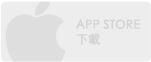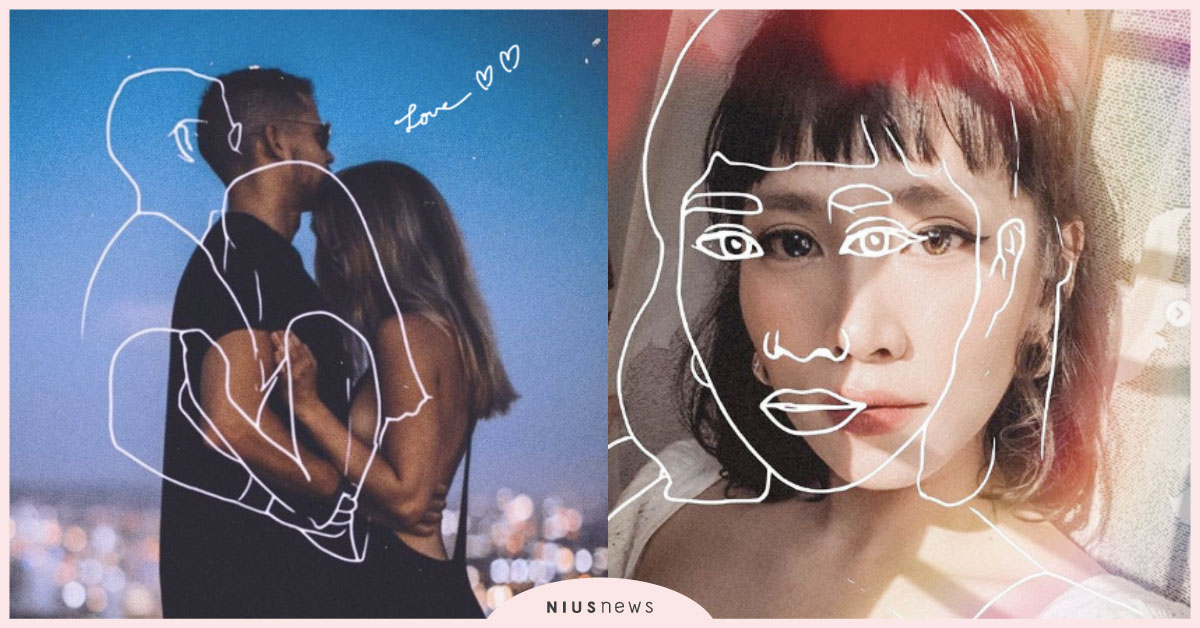懶得將照片匯入電腦後製再另外上傳嗎?在手機上套用簡單的濾鏡模式又無法滿足?拍照、後製、上傳難道不能一次搞定嗎?進入2010年名人堂的Photogene或許就是解答。
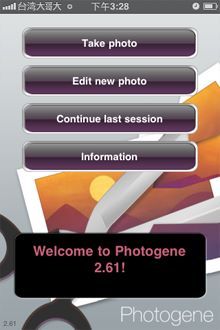
Photogene能將照片進行基本的後製:裁切、旋轉、套用濾鏡、顏色調整、增加對話框及邊框,並且能將編輯後的照片直接上傳分享。功能不少,但究竟好不好用呢?
[Crop] 自訂或常用比例裁切。
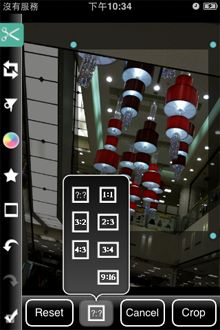

裁切模式可選擇照片中想要保留的部份,去蕪存菁。拖曳四個角落的圓點即可選取欲保留範圍,可選擇1:1、2:3、3:4、9:16等常用比例裁切,也可選擇自訂規格。
[Rotate] 旋轉、翻轉、拉直。
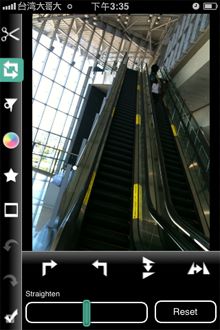
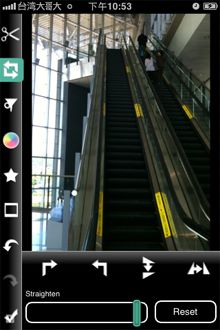
除了最基本的旋轉和翻轉,Photogene還有個便利的功能—拉直。尤其在沒有腳架、水平儀或構圖線的情況下,偶爾出現幾張歪掉的照片也是人之常情,這時就使用最下方的Straighten功能調整照片角度吧!左右拖曳即可調整角度,還有構圖線可輔助對齊垂直或水平線。調整幅度的上限是正負15°喔!
[Filters] 濾鏡:銳化、鉛筆、模糊、色調分離、黑白、復古、夜視、熱感。
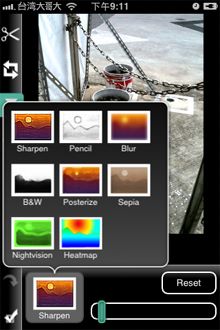
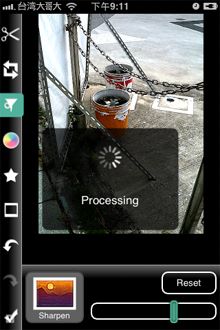
前面幾種濾鏡就如同字面上該有的樣子。可調整效果強度,但調整時須等待畫面處理,無法即時顯示成效。
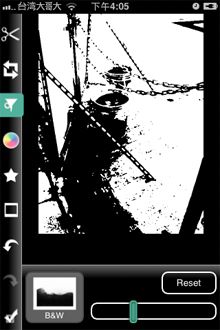
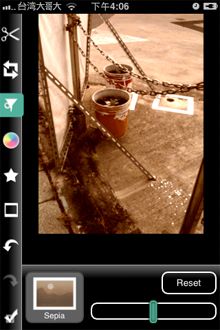
其中黑白(B&W)模式比較令人意外,原本以為是黑白照,結果是對比強烈的繪畫效果,而套用之後幾乎每張照片都看不出原貌,細節幾乎全滅,只留大片的黑與白。
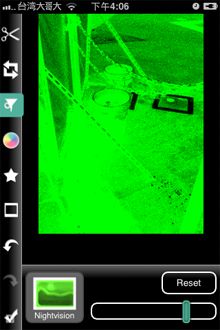
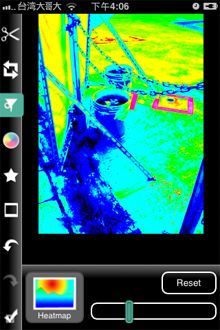
而最後的夜視(Nightvision)及熱感(Heatmap)模式感覺很雞肋,誇張突兀的風格很不實用。
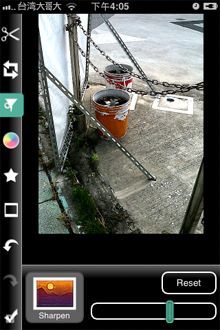
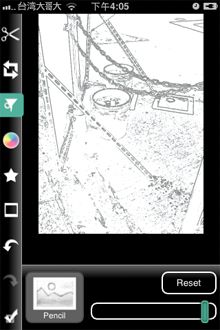
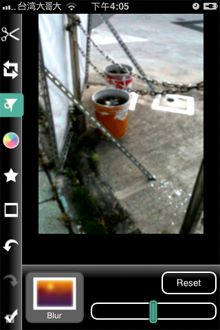
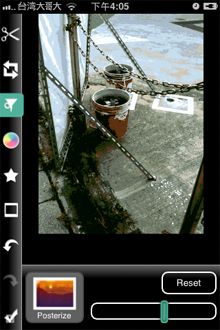
筆者對濾鏡模式頗失望。一般而言,套用濾鏡是個有趣而便利的功能,但Photogene所提供的選擇太少且效果粗糙,8種濾鏡裡頭堪用的或許不到一半。
[Color Adjust] 調整顏色分佈、曝光值、飽和度、色溫、RGB。
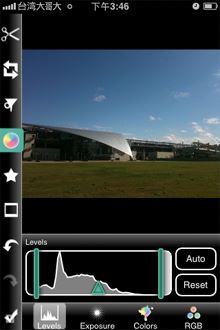
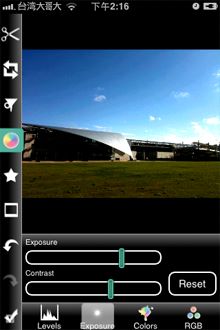
拖曳顏色分佈圖表(Levels)上的兩條槓來選取欲保留的顏色區段,也可按Auto自動調整。曝光值選單(Exposure)則可調整照片的亮度及對比。
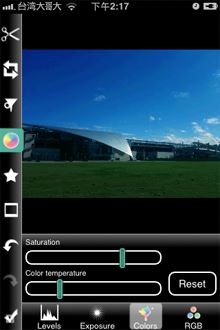
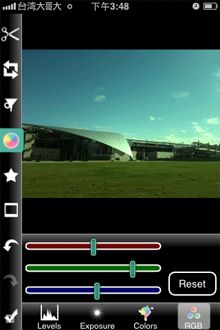
飽和度決定照片的鮮豔程度,拉到最左邊就變成灰階的影像了。色溫則是影響照片的溫度,向左拉會呈現冷色調,向右則為暖色調。RGB則是調整照片中紅綠藍三色的構成。
[Symbols] 增加文字、對話框、圖案。

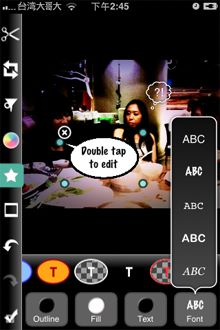
從下方選單中選擇對話框或圖案直接拖曳至畫面中,雙擊對話框輸入文字,拖曳角落的圓點即可調整邊框尺寸。有預設的配置可套用,也可自訂邊框及內部顏色、選擇文字顏色和字型。
[Frames] 製作邊框、特效。

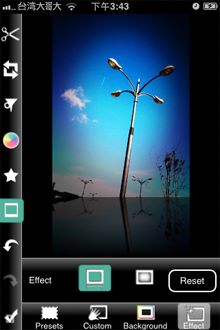
使用者可套用郵票、底片、拍立得等常見的邊框,或者製作簡易的客製化邊框。另可更換背景色,以及套用倒影、內光暈特效。
[Undo / Redo] 動作復原、重做。
Photogene會自動紀錄單張照片的編輯、後製的步驟,可選擇復原或重做任一步驟。
[Done]儲存、調整解析度、分享、拍照及編輯新相片。
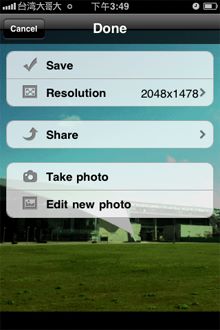
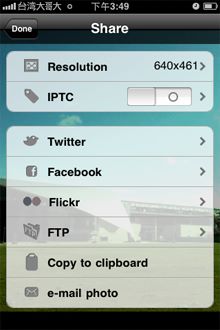
儲存功能會將編輯後的成果另存新檔至相機膠捲中,不會影響原始圖檔。可選擇現有最高到2048的解析度進行存檔,或者自行輸入數值。使用者還可在此直接將編輯過的照片分享、上傳到Twitter、Facebook、Flickr或FTP,也可複製到剪貼簿中供MMS或郵件使用。另可選擇IPTC編輯或使用與否。